实验一、Wireshark报文捕捉实验---
- 格式:doc
- 大小:966.00 KB
- 文档页数:11
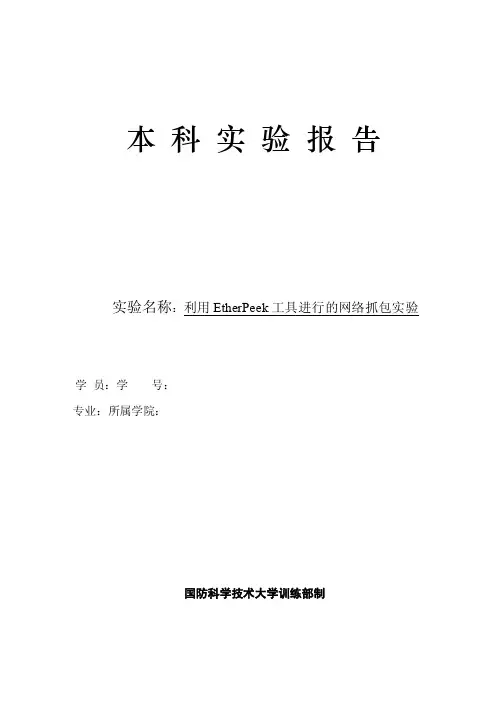
本科实验报告实验名称:利用EtherPeek工具进行的网络抓包实验学员:学号:专业:所属学院:国防科学技术大学训练部制【实验名称】利用Wireshark工具进行的抓包实验【实验目的】通过Wireshark软件捕获并观察ARP协议、ICMP协议、FTP协议、HTTP协议以及TCP协议的工作原理,包括协议序列和报文内容【实验内容】实验环境描述:网络环境:因特网操作系统:Windows 7软件:Wiresharkv1.12.4实验步骤:1.Ping命令(ARP, ICMP分析)2.在实验主机使用FTP应用(FTP分析)3.在实验主机使用web应用(HTTP分析)【实验过程】1.ping命令(ICMP、ARP分析)实验主机的IP地址为:192.168.0.189实验主机的MAC地址为:9c:4e:36:cf:db:e4在实验主机的命令框内输入命令:ping121.14.1.189Wireshark抓获的数据包如下:观察可得,抓获的报文里协议类型有ICMP与ARP。
(前12条是输入ping命令后抓取的)(1)ICMP分析:首先明确一下ICMP的相关知识:ICMP是(Internet Control Message Protocol)Internet控制报文协议。
它是TCP/IP协议族的一个子协议,用于在IP主机、路由器之间传递控制消息。
控制消息是指网络通不通、主机是否可达、路由是否可用等网络本身的消息。
这些控制消息虽然并不传输用户数据,但是对于用户数据的传递起着重要的作用。
各种ICM P报文的前32bits都是三个长度固定的字段:type类型字段(8位)、code代码字段(8位)、checksum校验和字段(16位) 8bits类型和8bits代码字段:一起决定了ICM P报文的类型。
常见的有:类型0、代码0:回应应答。
类型3、代码0:网络不可达类型3、代码1:主机不可达类型5、代码1:为主机重定向数据包类型8、代码0:回应类型11、代码0:传输中超出TTL(常说的超时)16bits校验和字段:包括数据在内的整个ICM P数据包的校验和,其计算方法和IP头部校验和的计算方法是一样的。
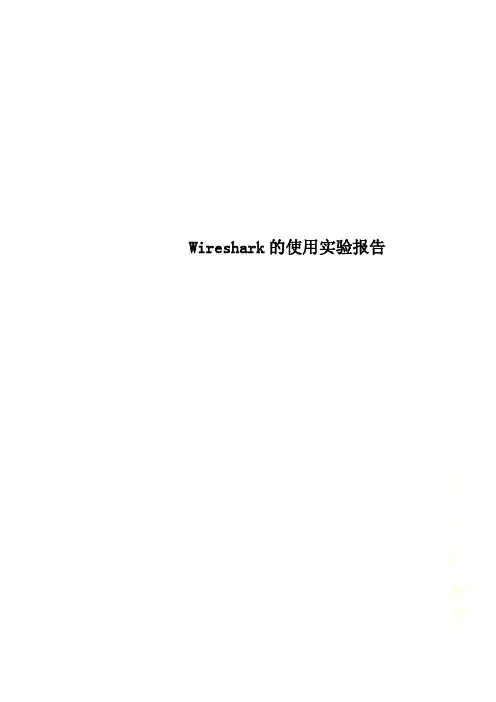
Wireshark的使用实验报告计算机网络实验报告学院计算机与通信工程学院专业网络工程班级1401班学号20 姓名实验时间:2016.3.30一、实验名称:网络协议分析器Wireshark二、实验目的:了解Wireshark的界面组成,熟悉Wireshark的基本操作,掌握捕捉过滤器和显示过滤器的使用三、实验环境:局域网中的任意一台主机PC(10.64.44.35),Wireshark version1.10.11.四、实验步骤:使用Wireshark捕获数据包的一般过程为:步骤1:启动Wireshark。
步骤2:开始分组捕获。
单击工具栏的按钮,出现如图所示对话框,进行系统参数设置。
单击“Start”按钮开始进行分组捕获。
Wireshark配置界面步骤3:单击捕获对话框中的“stop”按钮,停止分组捕获。
此时,Wireshark 主窗口显示已捕获的局域网内的所有协议报文。
步骤4:筛选具体的协议。
如要筛选的协议为http协议,只需要在协议筛选框中输入“http”,单击“Apply”按钮,分组列表窗口将只显示HTTP协议报文。
这样就可以捕获所需要的数据包,并可以借助Wireshark提供的功能的网络数据包的分析。
用Wireshark分析协议的一般过程:在抓包完成后,可以利用显示过滤器找到感兴趣的包,也可根据协议、是否存在某个域、域值、域值之间的关系来查找感兴趣的包。
Wireshark的显示过滤器:可以使用表1.1所示的操作符来构造显示过滤器英文名称运算符中文名称应用举例 eq = = 等于Ip.addr==10.1.10.20ne != 不等于Ip.addr!=10.1.10.20gt > 大于Frame.pkt_len>10 lt < 小于Frame.pkt_len<10 ge >= 大于等于Frame.pkt_len>=10le <= 小于等于Frame.pkt_len<=10也可以使用下面逻辑操作符将表达式组合起来:逻辑与and(&&): 如ip.addr==10.1.10.20&&tcp.flag.fin;逻辑或or(II) 如 ip.addr==10.1.10.20IIip.addr==10.10.21.1;异或xor(^^)如 ip.addr==10.1.10.20xor ip.addr==10.10.21.1;逻辑非!:如!Llc。
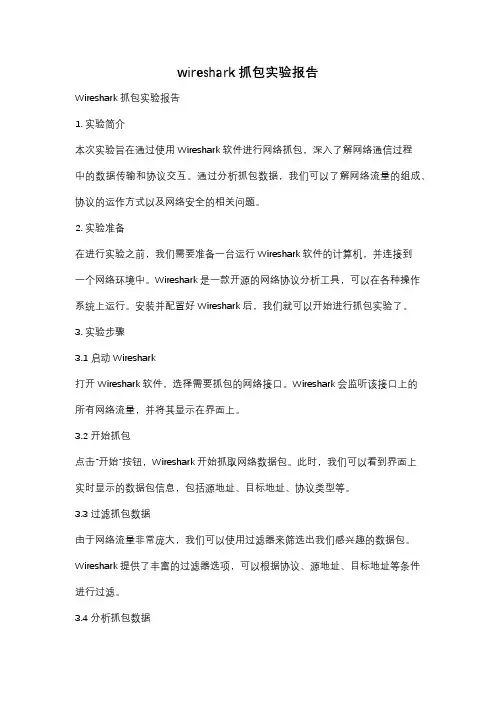
wireshark抓包实验报告Wireshark抓包实验报告1. 实验简介本次实验旨在通过使用Wireshark软件进行网络抓包,深入了解网络通信过程中的数据传输和协议交互。
通过分析抓包数据,我们可以了解网络流量的组成、协议的运作方式以及网络安全的相关问题。
2. 实验准备在进行实验之前,我们需要准备一台运行Wireshark软件的计算机,并连接到一个网络环境中。
Wireshark是一款开源的网络协议分析工具,可以在各种操作系统上运行。
安装并配置好Wireshark后,我们就可以开始进行抓包实验了。
3. 实验步骤3.1 启动Wireshark打开Wireshark软件,选择需要抓包的网络接口。
Wireshark会监听该接口上的所有网络流量,并将其显示在界面上。
3.2 开始抓包点击“开始”按钮,Wireshark开始抓取网络数据包。
此时,我们可以看到界面上实时显示的数据包信息,包括源地址、目标地址、协议类型等。
3.3 过滤抓包数据由于网络流量非常庞大,我们可以使用过滤器来筛选出我们感兴趣的数据包。
Wireshark提供了丰富的过滤器选项,可以根据协议、源地址、目标地址等条件进行过滤。
3.4 分析抓包数据选中某个数据包后,Wireshark会显示其详细信息,包括协议分层、数据字段等。
通过分析这些信息,我们可以了解数据包的结构和内容,进一步了解网络通信的细节。
4. 实验结果与讨论在实验过程中,我们抓取了一段时间内的网络流量,并进行了分析。
通过对抓包数据的观察和解读,我们得出了以下几点结果和讨论:4.1 协议分层在抓包数据中,我们可以清晰地看到各种协议的分层结构。
从物理层到应用层,每个协议都承担着不同的功能和责任。
通过分析协议分层,我们可以了解协议之间的关系,以及它们在网络通信中的作用。
4.2 数据传输过程通过分析抓包数据,我们可以追踪数据在网络中的传输过程。
我们可以看到数据包从源地址发送到目标地址的路径,了解中间经过的路由器和交换机等设备。
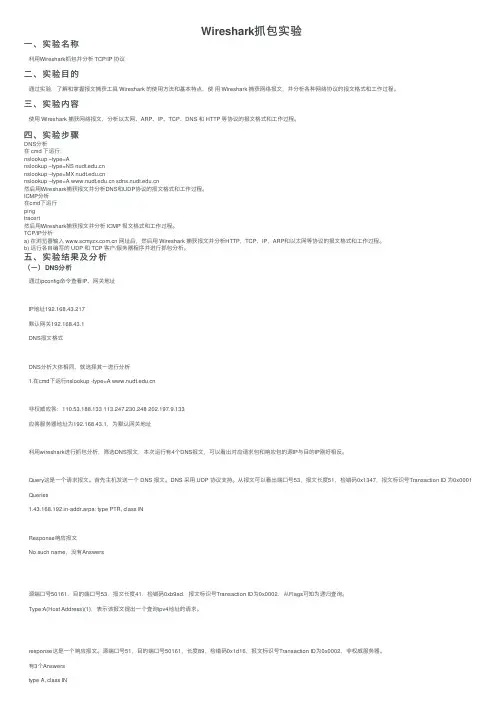
Wireshark抓包实验⼀、实验名称利⽤Wireshark抓包并分析 TCP/IP 协议⼆、实验⽬的通过实验,了解和掌握报⽂捕获⼯具 Wireshark 的使⽤⽅法和基本特点,使⽤ Wireshark 捕获⽹络报⽂,并分析各种⽹络协议的报⽂格式和⼯作过程。
三、实验内容使⽤ Wireshark 捕获⽹络报⽂,分析以太⽹、ARP、IP、TCP、DNS 和 HTTP 等协议的报⽂格式和⼯作过程。
四、实验步骤DNS分析在 cmd 下运⾏:nslookup –type=Anslookup –type=NS nslookup –type=MX nslookup –type=A 然后⽤Wireshark捕获报⽂并分析DNS和UDP协议的报⽂格式和⼯作过程。
ICMP分析在cmd下运⾏pingtracert然后⽤Wireshark捕获报⽂并分析 ICMP 报⽂格式和⼯作过程。
TCP/IP分析a) 在浏览器输⼊ ⽹址后,然后⽤ Wireshark 捕获报⽂并分析HTTP,TCP,IP,ARP和以太⽹等协议的报⽂格式和⼯作过程。
b) 运⾏各⾃编写的 UDP 和 TCP 客户/服务器程序并进⾏抓包分析。
五、实验结果及分析(⼀)DNS分析通过ipconfig命令查看IP、⽹关地址IP地址192.168.43.217默认⽹关192.168.43.1DNS报⽂格式DNS分析⼤体相同,就选择其⼀进⾏分析1.在cmd下运⾏nslookup -type=A ⾮权威应答:110.53.188.133 113.247.230.248 202.197.9.133应答服务器地址为192.168.43.1,为默认⽹关地址利⽤wireshark进⾏抓包分析,筛选DNS报⽂,本次运⾏有4个DNS报⽂,可以看出对应请求包和响应包的源IP与⽬的IP刚好相反。
Query这是⼀个请求报⽂。
⾸先主机发送⼀个 DNS 报⽂。
DNS 采⽤ UDP 协议⽀持。
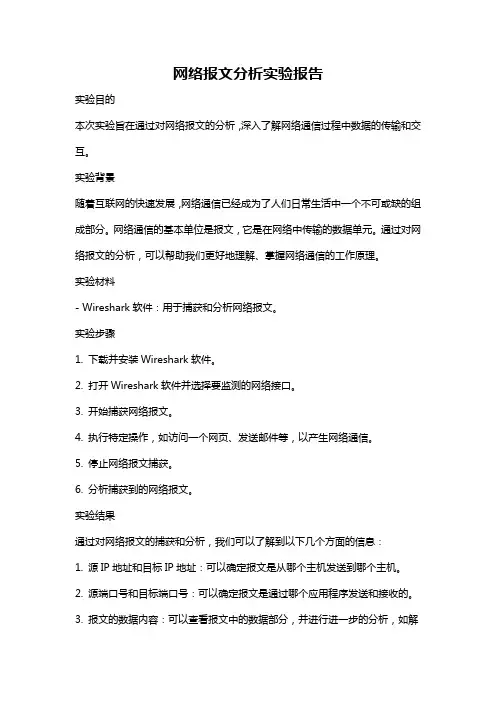
网络报文分析实验报告实验目的本次实验旨在通过对网络报文的分析,深入了解网络通信过程中数据的传输和交互。
实验背景随着互联网的快速发展,网络通信已经成为了人们日常生活中一个不可或缺的组成部分。
网络通信的基本单位是报文,它是在网络中传输的数据单元。
通过对网络报文的分析,可以帮助我们更好地理解、掌握网络通信的工作原理。
实验材料- Wireshark软件:用于捕获和分析网络报文。
实验步骤1. 下载并安装Wireshark软件。
2. 打开Wireshark软件并选择要监测的网络接口。
3. 开始捕获网络报文。
4. 执行特定操作,如访问一个网页、发送邮件等,以产生网络通信。
5. 停止网络报文捕获。
6. 分析捕获到的网络报文。
实验结果通过对网络报文的捕获和分析,我们可以了解到以下几个方面的信息:1. 源IP地址和目标IP地址:可以确定报文是从哪个主机发送到哪个主机。
2. 源端口号和目标端口号:可以确定报文是通过哪个应用程序发送和接收的。
3. 报文的数据内容:可以查看报文中的数据部分,并进行进一步的分析,如解码加密的数据、查找特定信息等。
4. 报文的协议类型:可以确定报文使用的是哪个协议,如TCP、UDP、HTTP 等。
5. 报文的长度和时间戳:可以了解报文的大小和传输时间。
实验分析通过分析捕获到的网络报文,我们可以获得以下几个方面的信息:1. 网络通信的双方:通过源IP地址和目标IP地址,我们可以知道网络通信是由哪两台主机之间进行的。
2. 通信所使用的协议:通过报文的协议类型,我们可以确定报文是使用TCP、UDP、HTTP还是其他协议进行传输。
3. 通信的具体内容:通过分析报文的数据部分,我们可以了解到通信中传输的具体内容,如网页的HTML代码、文件的二进制数据等。
4. 通信的时间和速率:通过报文的时间戳和长度,我们可以了解到通信过程所花费的时间和传输速率。
实验总结通过本次实验,我们对网络报文的分析有了更深入的了解。
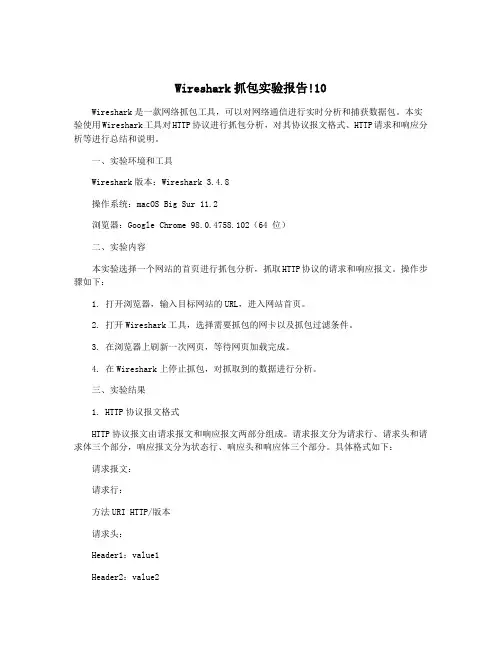
Wireshark抓包实验报告!10Wireshark是一款网络抓包工具,可以对网络通信进行实时分析和捕获数据包。
本实验使用Wireshark工具对HTTP协议进行抓包分析,对其协议报文格式、HTTP请求和响应分析等进行总结和说明。
一、实验环境和工具Wireshark版本:Wireshark 3.4.8操作系统:macOS Big Sur 11.2浏览器:Google Chrome 98.0.4758.102(64 位)二、实验内容本实验选择一个网站的首页进行抓包分析,抓取HTTP协议的请求和响应报文。
操作步骤如下:1. 打开浏览器,输入目标网站的URL,进入网站首页。
2. 打开Wireshark工具,选择需要抓包的网卡以及抓包过滤条件。
3. 在浏览器上刷新一次网页,等待网页加载完成。
4. 在Wireshark上停止抓包,对抓取到的数据进行分析。
三、实验结果1. HTTP协议报文格式HTTP协议报文由请求报文和响应报文两部分组成。
请求报文分为请求行、请求头和请求体三个部分,响应报文分为状态行、响应头和响应体三个部分。
具体格式如下:请求报文:请求行:方法URI HTTP/版本请求头:Header1:value1Header2:value2…请求体:Content-Type:typeContent-Length:lengthContent:data2. HTTP请求分析通过Wireshark抓取到的数据包,可以看到浏览器发送的HTTP请求报文。
请求报文的三个部分如下:请求体为空。
请求行包括请求方法、URI和HTTP版本号。
请求方法有GET、POST、HEAD、PUT、DELETE、OPTIONS等。
URI是请求的资源地址,如/表示根目录下的index.html文件。
HTTP 版本号有HTTP/1.0、HTTP/1.1等。
请求头包括Host、User-Agent、Accept、Accept-Encoding、Accept-Language等信息。
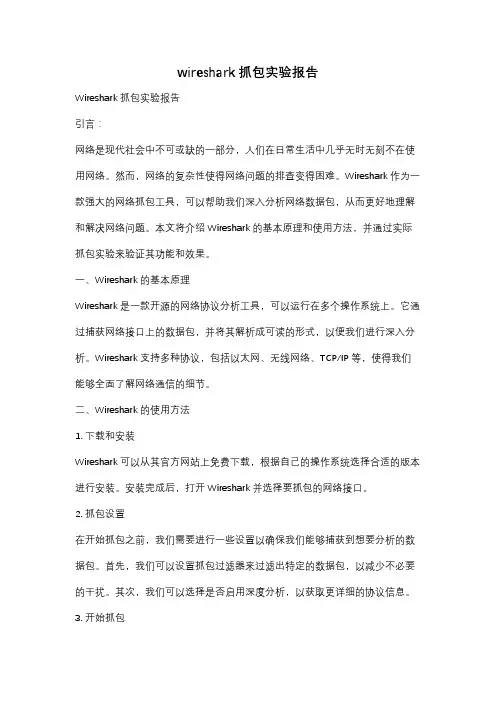
wireshark抓包实验报告Wireshark抓包实验报告引言:网络是现代社会中不可或缺的一部分,人们在日常生活中几乎无时无刻不在使用网络。
然而,网络的复杂性使得网络问题的排查变得困难。
Wireshark作为一款强大的网络抓包工具,可以帮助我们深入分析网络数据包,从而更好地理解和解决网络问题。
本文将介绍Wireshark的基本原理和使用方法,并通过实际抓包实验来验证其功能和效果。
一、Wireshark的基本原理Wireshark是一款开源的网络协议分析工具,可以运行在多个操作系统上。
它通过捕获网络接口上的数据包,并将其解析成可读的形式,以便我们进行深入分析。
Wireshark支持多种协议,包括以太网、无线网络、TCP/IP等,使得我们能够全面了解网络通信的细节。
二、Wireshark的使用方法1. 下载和安装Wireshark可以从其官方网站上免费下载,根据自己的操作系统选择合适的版本进行安装。
安装完成后,打开Wireshark并选择要抓包的网络接口。
2. 抓包设置在开始抓包之前,我们需要进行一些设置以确保我们能够捕获到想要分析的数据包。
首先,我们可以设置抓包过滤器来过滤出特定的数据包,以减少不必要的干扰。
其次,我们可以选择是否启用深度分析,以获取更详细的协议信息。
3. 开始抓包一旦设置完成,我们可以点击“开始”按钮开始抓包。
Wireshark将开始捕获网络接口上的数据包,并将其显示在主界面上。
我们可以看到每个数据包的详细信息,包括源IP地址、目标IP地址、协议类型等。
4. 数据包分析Wireshark提供了丰富的功能和工具,使得我们可以对抓包的数据包进行深入分析。
我们可以通过点击每个数据包来查看其详细信息,并根据需要进行过滤、排序和搜索。
此外,Wireshark还提供了统计功能,帮助我们了解网络流量的情况。
三、实验验证为了验证Wireshark的功能和效果,我们进行了一次抓包实验。
实验中,我们使用Wireshark抓取了一段时间内的网络数据包,并进行了分析。
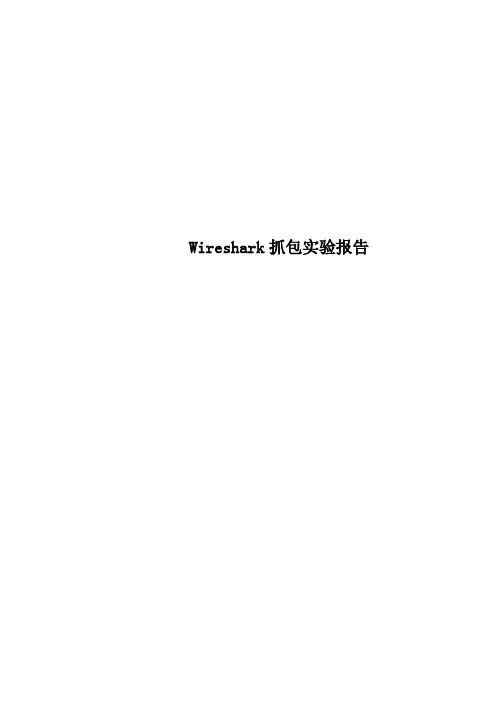
Wireshark抓包实验报告第一次实验:利用Wireshark软件进行数据包抓取抓取一次完整的网络通信过程的数据包实验一,实验目的:通过本次实验,学生能掌握使用Wireshark抓取ping命令的完整通信过程的数据包的技能,熟悉Wireshark软件的包过滤设置和数据显示功能的使用。
二,实验环境:操作系统为Windows 7,抓包工具为Wireshark.三,实验原理:ping是用来测试网络连通性的命令,一旦发出ping命令,主机会发出连续的测试数据包到网络中,在通常的情况下,主机会收到回应数据包,ping采用的是ICMP协议。
四,验步骤:2.配置过滤器:针对协议进行过滤设置,ping使用的是ICMP协议,抓包前使用捕捉过滤器,过滤设置为icmp,如图 1- 1图 1-1图 1-2停止抓包后,截取的数据如图 1-3图 1-34,分析数据包:选取一个数据包进行分析,如图1- 4图1-4每一个包都是通过数据链路层DLC协议,IP协议和ICMP协议共三层协议的封装。
DLC协议的目的和源是MAC,IP协议的目的和源是IP,这层主要负责将上层收到的信息发送出去,而ICMP协议主要是Type和Code来识别,“Type:8,Code:0”表示报文类型为诊断报文的请求测试包,“Type:0,Code:0”表示报文类型为诊断报文类型请正常的包。
ICMP提供多种类型的消息为源端节点提供网络额故障信息反馈,报文类型可归纳如下:(1)诊断报文(类型:8,代码0;类型:0代码:0);(2)目的不可达报文(类型:3,代码0-15);(3)重定向报文(类型:5,代码:0--4);(4)超时报文(类型:11,代码:0--1);(5)信息报文(类型:12--18)。
一,实验目的:通过本次实验,掌握使用Wireshark抓取TCP协议的数据包的技能,能够在深入分析“TCP的三次握手”,TCP的四次挥手协议在网络数据流的基础上,进一步提高理论联系实践的能力。
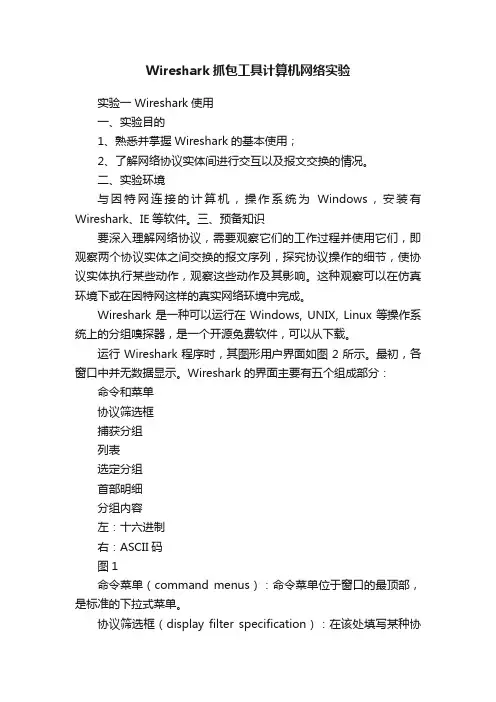
Wireshark抓包工具计算机网络实验实验一 Wireshark使用一、实验目的1、熟悉并掌握Wireshark的基本使用;2、了解网络协议实体间进行交互以及报文交换的情况。
二、实验环境与因特网连接的计算机,操作系统为Windows,安装有Wireshark、IE等软件。
三、预备知识要深入理解网络协议,需要观察它们的工作过程并使用它们,即观察两个协议实体之间交换的报文序列,探究协议操作的细节,使协议实体执行某些动作,观察这些动作及其影响。
这种观察可以在仿真环境下或在因特网这样的真实网络环境中完成。
Wireshark是一种可以运行在Windows, UNIX, Linux等操作系统上的分组嗅探器,是一个开源免费软件,可以从下载。
运行Wireshark程序时,其图形用户界面如图2所示。
最初,各窗口中并无数据显示。
Wireshark的界面主要有五个组成部分:命令和菜单协议筛选框捕获分组列表选定分组首部明细分组内容左:十六进制右:ASCII码图1命令菜单(command menus):命令菜单位于窗口的最顶部,是标准的下拉式菜单。
协议筛选框(display filter specification):在该处填写某种协议的名称,Wireshark据此对分组列表窗口中的分组进行过滤,只显示你需要的分组。
捕获分组列表(listing of captured packets):按行显示已被捕获的分组内容,其中包括:分组序号、捕获时间、源地址和目的地址、协议类型、协议信息说明。
单击某一列的列名,可以使分组列表按指定列排序。
其中,协议类型是发送或接收分组的最高层协议的类型。
分组首部明细(details of selected packet header):显示捕获分组列表窗口中被选中分组的首部详细信息。
包括该分组的各个层次的首部信息,需要查看哪层信息,双击对应层次或单击该层最前面的“+”即可。
分组内容窗口(packet content):分别以十六进制(左)和ASCII码(右)两种格式显示被捕获帧的完整内容。
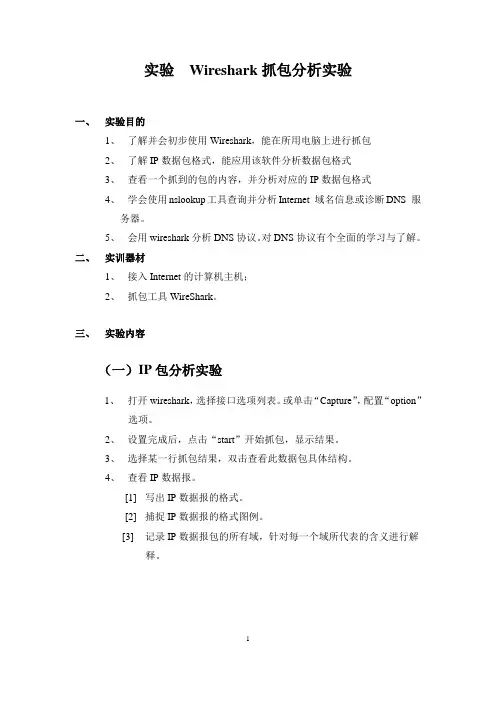
实验Wireshark抓包分析实验一、实验目的1、了解并会初步使用Wireshark,能在所用电脑上进行抓包2、了解IP数据包格式,能应用该软件分析数据包格式3、查看一个抓到的包的内容,并分析对应的IP数据包格式4、学会使用nslookup工具查询并分析Internet 域名信息或诊断DNS 服务器。
5、会用wireshark分析DNS协议。
对DNS协议有个全面的学习与了解。
二、实训器材1、接入Internet的计算机主机;2、抓包工具WireShark。
三、实验内容(一)IP包分析实验1、打开wireshark,选择接口选项列表。
或单击“Capture”,配置“option”选项。
2、设置完成后,点击“start”开始抓包,显示结果。
3、选择某一行抓包结果,双击查看此数据包具体结构。
4、查看IP数据报。
[1]写出IP数据报的格式。
[2]捕捉IP数据报的格式图例。
[3]记录IP数据报包的所有域,针对每一个域所代表的含义进行解释。
(二)DNS协议分析实验1、启动WireShark,并开始抓包。
2、在命令行运行nslookup 发现成都大学或其他单位官方DNS服务器。
nslookup /3、停止抓包4、显示过滤DNS包,查看其请求包和响应包的运输层协议是UDP 还是TCP,DNS请求包的目的端口及DNS响应包的源端口号分别是多少,DNS 请求包是发往哪个地址的,用ipconfig查看你的本地DNS服务器的IP地址,判断它们是否相同。
5、查看接下来你的主机发出的一些TCP SYN 包,其中的目的IP地址是否有刚才DNS应答包中的IP地址?Wireshark抓包分析实验报告一.实验目的1.了解并初步使用Wireshark,能在所用电脑上进行抓包。
2.了解IP数据包格式,能应用该软件分析数据包格式。
3.查看一个抓到的包的内容,并分析对应的IP数据包格式。
4.学会使用nslookup工具查询并分析Internet 域名信息或诊断DNS 服务器。
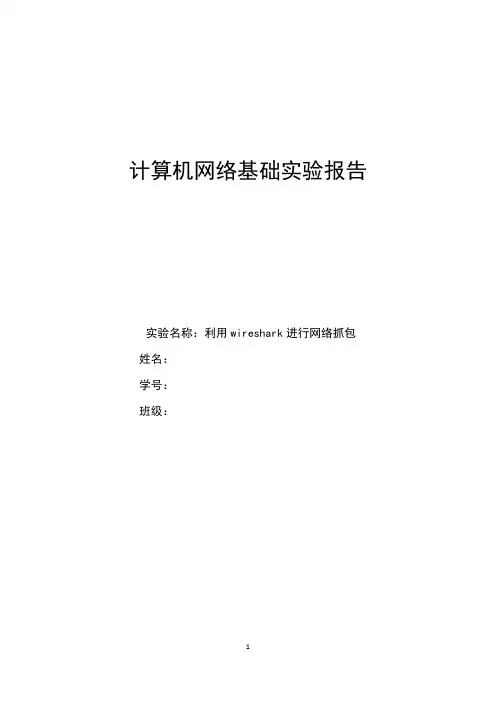
计算机网络基础实验报告实验名称:利用wireshark进行网络抓包姓名:学号:班级:目录一、实验目的 (3)二、实验步骤 (3)三、结果分析 (3)3.1 DNS响应分析 (4)3.2 HTTP响应分析 (6)3.3 ARP响应示例 (9)3.4 TCP响应示例 (10)3.5 UDP响应示例 (11)四、实验总结 (12)一、实验目的1、能够使用Wireshark执行基本的包的捕获。
2、利用wireshark分析HTTP 和 DNS报文。
3、尝试分析其他数据。
二、实验步骤1、安装wireshark软件,因为原电脑上已安装WinPcap,则不进行重复安装。
2、打开sogou浏览器中的Internet选项,清除临时文件。
3、利用开始菜单中的运行指令,清除已有DNS。
4、打开wireshark,选择接口选项列表。
或单击“Capture”,配置“option”选项。
5、打开wireshark,选择"Capture>>Interfaces",选择有数据的网卡。
图16、选择"Start"开始监控流量。
开始抓包,显示结果。
图27、打开sogou浏览器,显示主页为/;一段时间后,打开淘宝网并将主页关闭;一段时间后从搜索栏中打开电子科大教务处网站,由教育网通道进入,同时关闭淘宝网。
8、抓包结束,保存并观察数据。
三、结果分析3.1 DNS响应分析在filter中输入“dns”并回车,则显示如下图【】。
因为请求得显示主页为/,则在该主页上涉及到例如百度、谷歌等多个网站的链接。
由此,可以先利用wireshark对所抓的DNS查询报文进行分析,再分析相应的回答报文。
图3以淘宝网为例,对查询报文进行分析。
图4将DNS查询报文展开:图5表1首部区域图6展开DNS回答报文:图7表3首部区域图8表4问题区域3.2 HTTP响应分析当在filter一栏输入“HTTP”,显示如下图:图9 以学校教务处网站为例,抓包显示如下:图10由此我们可以先来分析由wireshark所抓的一个含有http请求报文的帧。
Wireshark抓包分析实验若惜年若惜年一、实验目的:1.学习安装使用wireshark软件,能在电脑上抓包。
软件,能在电脑上抓包。
2.对抓出包进行分析,分析得到的报文,并与学习到的知识相互印证。
对抓出包进行分析,分析得到的报文,并与学习到的知识相互印证。
二、实验内容:使用抓包软件抓取HTTP协议通信的网络数据和DNS通信的网络数据,分析对应的HTTP、TCP、IP协议和DNS、UDP、IP协议。
协议。
三、实验正文:IP报文分析:从图中可以看出:从图中可以看出:IP报文版本号为:IPV4 首部长度为:20 bytes 数据包长度为:40 标识符:0xd74b 标志:0x02 比特偏移:0 寿命:48 上层协议:TCP 首部校验和:0x5c12 源IP地址为:119.75.222.18 目的IP为:192.168.1.108 从图中可以看出:从图中可以看出:源端口号:1891 目的端口号:8000 udp报文长度为:28 检验和:0x58d7 数据长度:20 bytes UDP协议是一种无需建立连接的协议,它的报文格式很简单。
当主机中的DNS 应用程序想要惊醒一次查询时,它构造一个DNS查询报文段并把它给UDP,不需要UDP之间握手,UDP为报文加上首部字段,将报文段交给网络层。
第一次握手:从图中看出:从图中看出:源端口号:56770 目的端口号:80 序列号为:0 首部长为: 32 bytes SYN为1表示建立连接成功表示建立连接成功时表示删除连接。
当fin为1时表示删除连接。
第二次握手:从图中看出:从图中看出:源端口号是:80 目的端口号为:56770 序列号为:0 ack为:1 Acknowledgement为1表示包含确认的报文表示包含确认的报文 Syn为1表示建立连接。
表示建立连接。
第三次握手:从图中看出:从图中看出:源端口:56770 目的端口:80 序列号为:1 ACK 为:1 首部长为:20bytes Acknowledgement 为1表示包含确认的报文表示包含确认的报文 所以,看出来这是TCP 连接成功了连接成功了T cp 是因特网运输层的面向连接的可靠的运输协议,在一个应用进程可以开始向另一个应用进程发送数据前,始向另一个应用进程发送数据前,这两个进程必须先握手,这两个进程必须先握手,即它们必须相互发送预备文段,建立确保传输的参数。
系别计算机系班级学号姓名课程名称计算机网络实验日期实验名称网络报文分析成绩实验目的:1.学会简单使用网络分析工具(如WireShark(Ethereal)、Sniffer、科来等)抓取网络报文。
2.对抓取的网络报文进行分析,加深对网络数据分层封装理论的理解。
实验内容:利用任意一款网络分析工具抓取网络数据(推荐WireShark),开启抓包功能,进行网络信息浏览等简单的网络使用。
分析抓到的数据包,能够辨别传输层三次握手的过程,能够辨别分析网络各层添加的头部与数据部分的组成。
实验步骤:1.选择一个网络分析工具,学会简单使用,本实验使用WireShark来抓取网络报文。
WireShark是捕获机器上的某一块网卡的网络包,当你的机器上有多块网卡的时候,你需要选择一个网卡。
点击Caputre->Interfaces,选择正确的网卡。
然后点击"Start"按钮, 开始抓包。
2.抓取若干数据包,对照理论所学数据包,辨别、分析数据包结构。
TCP分析:一个TCP报文段分为首部和数据两部分。
TCP报文段首部的前二十个字节是固定的,后面有4N个字节是根据需要而增加的选项。
因此TCP的最小长度是20个字节。
源端口和目的端口字段:各占两个字节,分别写入源端口号和目的端口号。
在抓取的数据报中,源端口号和目的端口号的值分别是:80和5677。
序号字段:占4个字节。
序号范围是0到232-1,共232个序号。
确认号字段:在四个字节,是期望收到对方下一个报文段的第一个字节的序号。
数据偏移字段:占4位,它指出TCP报文段的数据起始处距离TCP报文段的起始处有多远。
这个字段实际上是指出TCP报文段的首部长度。
由于首部中还有长度不确定的选项字段。
因此数据偏移字段是必要的。
现在本字段的值是20,说明首部不包含选项字段。
保留字段:占6位,保留为今后使用;窗口字段:占两个字节。
窗口值是0到216-1之间的整数。
窗口指的是发送本报文段的一方的接收窗口,而不是自己的发送窗口。
实验一Wireshark报文捕捉实验一、实验目的1.掌握Wireshark抓包软件的基本使用方法;2.使用Wireshark抓取Telnet的数据报,分析IP头结构;3.使用Wireshark抓取Telnet的数据报,分析TCP头的结构、分析TCP的“三次握手”和“四次挥手”的过程。
二、实验环境1.运行Windows的PC机;2.Wireshark软件;3.Winpcap软件。
三、实验原理1.IP头结构;IP包头长度(Header Length):长度4比特.这个字段的作用是为了描述IP包头的长度,因为在IP包头中有变长的可选部分.该部分占4个bit位,单位为32bit(4个字节),即本区域值= IP头部长度(单位为bit)/(8*4),因此,一个IP包头的长度最长为“1111",即15*4=60个字节。
IP包头最小长度为20字节。
2.TCP的“三次握手”和“四次挥手”的过程。
TCP三次握手所谓三次握手(Three—way Handshake),是指建立一个TCP连接时,需要客户端和服务器总共发送3个包。
三次握手的目的是连接服务器指定端口,建立TCP连接,并同步连接双方的序列号和确认号并交换TCP 窗口大小信息.在socket编程中,客户端执行connect()时。
将触发三次握手。
•第一次握手:客户端发送一个TCP的SYN标志位置1的包指明客户打算连接的服务器的端口,以及初始序号X,保存在包头的序列号(Sequence Number)字段里。
•第二次握手:服务器发回确认包(ACK)应答.即SYN标志位和ACK标志位均为1同时,将确认序号(Acknowledgement Number)设置为客户的I S N加1以。
即X+1。
•第三次握手.客户端再次发送确认包(ACK)SYN标志位为0,ACK标志位为1.并且把服务器发来ACK的序号字段+1,放在确定字段中发送给对方.并且在数据段放写ISN的+1TCP 四次挥手TCP的连接的拆除需要发送四个包,因此称为四次挥手(four—way handshake)。
实验1:⽹络协议分析⼯具Wireshark的使⽤⼤连理⼯⼤学本科实验报告课程名称:⽹络综合实验学院(系):软件学院专业:软件⼯程班级:0908班学号:200992346学⽣姓名:黄亮2011年6⽉22⽇⼤连理⼯⼤学实验报告学院(系):软件学院专业:软件⼯程班级:0908班姓名:黄亮学号:200992346 组:B1 ___ 实验时间:2011.6.22 实验室:C315 实验台:B1指导教师签字:成绩:实验⼀:⽹络协议分析⼯具Wireshark的使⽤⼀、实验⽬的学习使⽤⽹络协议分析⼯具Wireshark的⽅法,并⽤它来分析⼀些协议。
⼆、实验原理和内容1、tcp/ip协议族中⽹络层传输层应⽤层相关重要协议原理2、⽹络协议分析⼯具Wireshark的⼯作原理和基本使⽤规则三、实验环境以及设备Pc机、双绞线四、实验步骤(操作⽅法及思考题)1.⽤Wireshark观察ARP协议以及ping命令的⼯作过程:(20分)(1)⽤“ipconfig”命令获得本机的MAC地址和缺省路由器的IP地址;(2)⽤“arp”命令清空本机的缓存;(3)运⾏Wireshark,开始捕获所有属于ARP协议或ICMP协议的,并且源或⽬的MAC地址是本机的包(提⽰:在设置过滤规则时需要使⽤(1)中获得的本机的MAC地址);(4)执⾏命令:“ping 缺省路由器的IP地址”;写出(1),(2)中所执⾏的完整命令(包含命令⾏参数),(3)中需要设置的Wireshark的Capture Filter过滤规则,以及解释⽤Wireshark所观察到的执⾏(4)时⽹络上出现的现象。
答:(1) ipconfig/all 获得本机的MAC地址和缺省路由器的IP地址(2)arp –a查看本机的arp缓存,arp –d 清空本机缓存(3)(arp or icmp) and (ether host f0:4d:a2:24:65:3d)(4)实验运⾏结果如下图所⽰,ping发送echo request packet到⽬标地址,然后等待应答(reply),当echo request到达⽬标地址以后,在⼀个有效的时间内(timeout之前)返回echo reply packet给源地址.由于 arp 缓存被清空,因此,主机⾸先发送arp⼴播,查询⽬标地址(默认路由器的地址)的mac地址,然后主机收到arp响应包,将默认路由器的mac和ip 地址的映射加⼊arp表。
实验一、Windows网络测试报文分析一、实验目的1、通过使用Windows操作系统内置的TCP/IP网络测试命令,了解各命令的常用功能,掌握其用法和测试技巧。
2、掌握IP数据报、ICMP报文、ARP分组以及以太网帧的封装格式。
3、理解ICMP、ARP协议的工作原理。
二、实验设备1、硬件条件:以太网环境,每人一台个人的计算机2、软件条件:Windows操作系统、TCP/IP协议、Wireshark软件三、实验内容1、学习使用Windowns操作系统内置的下列TCP/IP网络测试命令,弄清各命令的功能。
2、学习使用Wireshark软件捕获报文3、分析arp、ping和tracert产生的报文流四、命令参考以下命令应在Windown操作系统的命令行窗口使用。
在命令后用参数“/?”可以获得帮助信息。
1.arp功能:显示并修改IP地址到以太网的地址转换表,该表由ARP协议维护。
格式:arp -s inet_addr eth_addr [if_addr]arp -d inet_addr [if_addr]arp -a [inet_addr] [-N if_addr]参数说明:inet_addr是IP地址,eth_addr 为以太网网卡地址;-a 显示当前ARP地址转换表中的条目,当指定一个IP地址作为参数时,arp显示相应该地址所指主机的ARP条目。
若有多个网络接口使用ARP协议,则显示每一个ARP地址转换表。
-d 删除IP地址对应的主机的ARP条目,可使用“*”匹配所有主机。
-s使用以太网地址在ARP表中为指定的主机创建一个永久性的条目。
-g 与参数-a一样,显示ARP表中的所有条目。
2.ipconfig功能:查看本机的TCP/IP配置信息格式:ipconfig [/all][/batch file][/renew all][/release all][/renew n][/release n]参数说明:/all 显示与TCP/IP协议相关的所有细节信息,其中包括测试的主机名、IP地址、子网掩码、节点类型、是否启用IP路由、网卡的物理地址、默认网关等。
实验一Wireshark报文捕捉实验
一、实验目的
1.掌握Wireshark抓包软件的基本使用方法;
2.使用Wireshark抓取Telnet的数据报,分析IP头结构;
3.使用Wireshark抓取Telnet的数据报,分析TCP头的结构、分析TCP的“三
次握手”和“四次挥手”的过程。
二、实验环境
1.运行Windows的PC机;
2.Wireshark软件;
3.Winpcap软件。
三、实验原理
1.IP头结构;
IP包头长度(Header Length):长度4比特。
这个字段的作用是为了描述IP包头的长度,因为在IP包头中有变长的可选部分。
该部分占4个bit位,单位为32bit(4个字节),即本区域值= IP头部长度(单位为bit)/(8*4),因此,一个IP包头的长度最长为“1111”,即15*4=60个字节。
IP包头最小长度为20字节。
2.TCP的“三次握手”和“四次挥手”的过程。
TCP三次握手
所谓三次握手(Three-way Handshake),是指建立一个TCP连接时,需要客户端和服务器总共发送3个包。
三次握手的目的是连接服务器指定端口,建立TCP连接,并同步连接双方的序列号和确认号并交换TCP 窗口大小信息.在socket编程中,客户端执行connect()时。
将触发三次握手。
•第一次握手:
客户端发送一个TCP的SYN标志位置1的包指明客户打算连接的服务器的端口,以及初始序号X,保存在包头的序列号(Sequence Number)字段里。
•第二次握手:
服务器发回确认包(ACK)应答。
即SYN标志位和ACK标志位均为1同时,将确认序号(Acknowledgement Number)设置为客户的I S N加1以.即X+1。
•第三次握手.
客户端再次发送确认包(ACK) SYN标志位为0,ACK标志位为1.并且把服务器发来A CK的序号字段+1,放在确定字段中发送给对方.并且在数据段放写ISN的+1
TCP 四次挥手
TCP的连接的拆除需要发送四个包,因此称为四次挥手(four-way handshake)。
客户端或服务器均可主动发起挥手动作,在socket编程中,任何一方执行close()操作即可产生挥手操作。
如图:
四、实验步骤与结果分析
(一)分析抓取的IP头结构
1、安装Wireshark.
2、打开主机的TELNET服务
右键点击我的电脑,点击管理,然后点击服务和应用程序,选择服务。
找到TELNET 服务,并启动它。
3、与对象机器连通
在命令行中PING对象机器,使之连通。
主机地址172.20.10.41
对象地址172.20.10.29
4、打开Wireshark,并抓取数据包
在Wireshark中准备开始抓包。
5、之后命令行中出入Telnet 172.20.10.29进入对象机器
6、在Wireshark中开始抓包,命令行中出入对象机器密码,连接并开始抓包。
抓包结束后退出
7、得到过滤之后的数据包
对抓到的IP包进行分析:版本号:4
头长度:20
封包长度:48
封包标志:0X3B41(15169)标志:0X02
片段偏移:0
存活时间:128
协议:TCP(C)
校验和:0X5318
源地址:172.20.10.41
目的地址:172.20.10.29
(二)TCP的“三次握手”和“四次挥手”的过程。
(SYN为同步比特,应答比特ACK,FIN为结束标识符)
1、“三次握手”过程分析
第一次握手:主机的TCP向目标主机的TCP发出连接求分组,并使SYN=1,ACK=0如图所示
第二次握手:目的主机确认包(ACK)应答。
即SYN标志位和ACK标志位均为1表示同意建立连接,同时将确认序号ACK.NO设为ACK.No=N(A)+1如图所示:
第三次握手:主机向目的主机再次发送确认包(ACK) 。
SYN标志位为0,ACK标志位为1.并且把目的主机服务器发来ACK的序号字段+1,即ACK.No=N(B)+1发送给对方表示握手结束,如图所示
2、“四次挥手”的过程分析
第一次挥手:源主机发送FIN=1,Seq.No=N(A)给目的主机,请求断开,如图所示:
第二次挥手:目的主机得到请求后发送ACK=1进行确认,如图所示
第三次挥手:目的主机在确认信息发出后,接着发送了一个FIN=1的包给源主机,与其断开连接,如图所示:
第四次挥手:源主机返回一条ACK=1,ACK.No=N(B)+1的信息,表示会话结束,得到如图所示:
五、实验小结
本次wireshark抓包实验,我分析了IP抓包,捕捉IP数据报,实验过程中,
-------------精选文档-----------------
发现自己对IP头结构和三次握手、四次挥手的内容不太熟悉,导致在分析IP结构时看不太懂,对握手挥手过程分析不太明确,但后来结合课本知识大致明白了其内容和过程,最终完成了实验要求。
而且通过短暂的学习研究,我发现Wireshark之于我们学生的主要功能便是帮助我们更好地学习和理解协议。
可编辑。